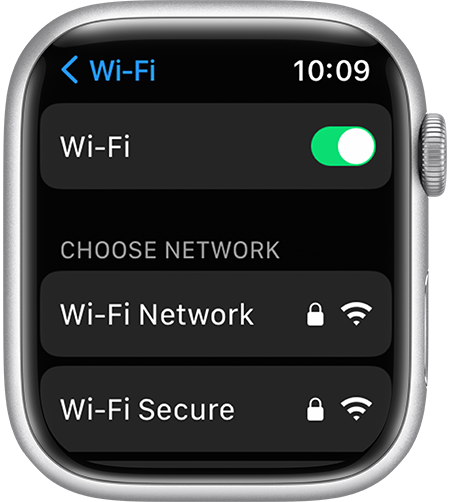সুচিপত্র
Apple Inc. 2015 সালে তার স্মার্টওয়াচ সিরিজ চালু করে এবং এটিকে অ্যাপল ওয়াচ নামে নামকরণ করে।
এই স্মার্ট ডিভাইসটির লক্ষ্য ফোন ব্যবহারকারীদের স্ক্রীন ব্যবহার সীমিত করার জন্য একই রকম অনেকগুলি ফাংশন যেমন যোগাযোগ, অ্যাপ ব্যবহার, স্বাস্থ্য এবং ফিটনেস ট্র্যাকিং এবং ফোনের মতো ইন্টারনেট সংযোগ প্রদান করে৷
অ্যাপল তখন থেকে সাতটি স্মার্টওয়াচ সিরিজ চালু করেছে, প্রতিটি নতুন সিরিজে কিছু নতুন রোমাঞ্চকর বৈশিষ্ট্য নিয়ে এসেছে।
অ্যাপল ওয়াচের এই সমস্ত মডেলগুলি একটি ওয়াইফাই নেটওয়ার্কের মাধ্যমে সংযোগের বৈশিষ্ট্য পেয়েছে। যাইহোক, সিরিজ 6 এর আগে, সমস্ত পুরানো অ্যাপল ঘড়ি শুধুমাত্র একটি 2.4 GHz ওয়াইফাই সংযোগের সাথে সংযুক্ত হতে পারে।
অন্যদিকে, সিরিজ 6 অ্যাপল ওয়াচ একটি 2.4 GHz ওয়াইফাই সংযোগ এবং 5 GHz ওয়াইফাই নেটওয়ার্কের সাথে সংযোগ করতে পারে | সেটিংস – প্রায়শই জিজ্ঞাসিত প্রশ্ন:
- কিভাবে একটি অ্যাপল ওয়াচ ওয়াইফাইয়ের সাথে কানেক্ট করবেন?
- আপনার অ্যাপল ওয়াচ ওয়াইফাই এর সাথে কানেক্ট করা আছে কিনা তা আপনি কিভাবে জানবেন?
- ওয়াই ফাই কি করে অ্যাপল ঘড়িতে কি?
- অ্যাপল ওয়াচে ওয়াইফাই চালু বা বন্ধ করা উচিত?
- কেন আমার অ্যাপল ঘড়ি ওয়াইফাইয়ের সাথে সংযুক্ত হচ্ছে না?
- অ্যাপল ওয়াচ কি 5 এর সাথে সংযোগ করতে পারে GHz ওয়াইফাই নেটওয়ার্ক?
- অ্যাপল ওয়াচ কখন ওয়াইফাই ব্যবহার করে?
- অ্যাপল ওয়াচ 1 কি ওয়াইফাইয়ের সাথে কানেক্ট করতে পারে?
- অ্যাপল ওয়াচে ওয়াইফাই বন্ধ করলে কি সেভ হয়ব্যাটারি?
- আমি কি আমার অ্যাপল ওয়াচে ওয়াইফাই ব্যবহার করে একটি ফেসটাইম কল করতে পারি?
অ্যাপল ওয়াচ ওয়াইফাই সেটিংস - প্রায়শই জিজ্ঞাসিত প্রশ্ন:
কিভাবে একটি অ্যাপল ওয়াচ ওয়াইফাই সংযোগ করতে?
আপনার স্মার্ট অ্যাপল ঘড়িটিকে একটি ওয়াইফাই নেটওয়ার্কের সাথে সংযুক্ত করা একটি দ্রুত এবং সহজবোধ্য প্রক্রিয়া, তবে আপনি আপনার Apple ঘড়িটিকে একটি ওয়াইফাই নেটওয়ার্কের সাথে সংযুক্ত করার আগে, আপনাকে প্রথমে আপনার জোড়া আইফোনে ব্লুটুথ এবং ওয়াইফাই নেটওয়ার্ক চালু করতে হবে৷
তারপরে শুধুমাত্র আপনি এই পদক্ষেপগুলি অনুসরণ করে আপনার জোড়া করা অ্যাপল ঘড়িটিকে একটি ওয়াইফাই নেটওয়ার্কের সাথে সংযুক্ত করতে পারেন:
- আপনার অ্যাপল ঘড়িতে সেটিংস অ্যাপ খুলুন।
- ওয়াই-এ ট্যাপ করুন fi আইকন।
- আপনার অ্যাপল ঘড়ি সমস্ত উপলব্ধ ওয়াইফাই নেটওয়ার্ক স্ক্যান করবে।
- আপনি যে ওয়াইফাই নেটওয়ার্কে যোগ দিতে চান সেটি নির্বাচন করুন এবং নামটি আলতো চাপুন।
- ব্যবহার করে পাসওয়ার্ড দিন আপনার অ্যাপল ঘড়ির কীবোর্ড।
- যোগদানের আইকনে আলতো চাপুন।
আপনার অ্যাপল ওয়াচ এখন ওয়াইফাইয়ের সাথে সংযুক্ত। আপনি মিউজিক স্ট্রিমিং এবং মেসেজিং এর মত প্রসারিত বৈশিষ্ট্য উপভোগ করতে পারেন।
আপনার অ্যাপল ওয়াচ ওয়াইফাই এর সাথে সংযুক্ত কিনা আপনি কিভাবে বুঝবেন?
আপনার Apple ওয়াচ ওয়াইফাই-এর সাথে সংযুক্ত আছে কিনা তা জানার দুটি উপায় রয়েছে৷ একটি হল একটি iMessage পাঠানো। আপনি যদি এটি সফলভাবে করেন তবে এর অর্থ হল আপনার অ্যাপল ওয়াচ ওয়াই ফাই এর সাথে সংযুক্ত।
অন্য উপায় হল অ্যাপল ঘড়ির স্ক্রীন সোয়াইপ করে নিয়ন্ত্রণ কেন্দ্রে প্রবেশ করা। যদি এটি একটি আইফোনের সাথে জোড়া হয়, তাহলে বাম দিকে একটি সবুজ রঙের ফোন আইকন থাকবে৷
আপনি যখন আইকনটি দেখতে পাবেন, তখন যানআপনার আইফোনের ব্লুটুথ সেটিংসে, এটি বন্ধ করুন এবং তারপরে আপনার অ্যাপল ঘড়ির নিয়ন্ত্রণ কেন্দ্রটি পরীক্ষা করুন৷
আপনি যদি আপনার Apple ওয়াচ স্ক্রিনের উপরের বাম দিকে একটি সবুজ ওয়াইফাই আইকন দেখতে পান, তাহলে এর অর্থ হল আপনি একটি ওয়াইফাই নেটওয়ার্ক।
অ্যাপল ঘড়িতে ওয়াই ফাই কী করে?
আপনি যদি আপনার Apple Watch-এ wifi চালু করেন, তাহলে আপনি করতে পারেন:
1. দিকনির্দেশ পেতে Siri অ্যাপ ব্যবহার করুন
2। iMessage (প্রেরণ এবং গ্রহণ উভয়ই)
3. কল করুন এবং রিসিভ করুন,
4. মিউজিক স্ট্রিম করুন।
অ্যাপল ওয়াচে ওয়াইফাই চালু বা বন্ধ করা উচিত?
আপনি আপনার ঘড়িতে ওয়াইফাই চালু বা বন্ধ রাখলে কিছু যায় আসে না। কারণটি হ'ল ডিভাইসটি প্রাথমিক সংযোগ বিকল্প হিসাবে ওয়াইফাই ব্যবহার করে না। পরিবর্তে, এটি সংযোগের জন্য পেয়ার করা আইফোনের ব্লুটুথ ব্যবহার করে৷
যে সমস্ত জায়গায় আপনার ব্লুটুথ সংযোগ কমে যায় সেখানে আপনি ব্যাকআপ বিকল্প হিসাবে ওয়াইফাই চালু রাখতে পারেন৷
কেন আমার অ্যাপল ঘড়ি সংযুক্ত হচ্ছে না ওয়াইফাই করতে?
আপনি যদি লগইন করার প্রয়োজন হয় এমন একটি পাবলিক নেটওয়ার্কে সংযোগ করার চেষ্টা করেন তাহলে আপনার ডিভাইসটি wifi-এর সাথে সংযুক্ত হবে না৷ এই ওয়াইফাই নেটওয়ার্কগুলিতে জিম, রেস্তোরাঁ, ডর্ম ইত্যাদিতে নেটওয়ার্ক অন্তর্ভুক্ত থাকতে পারে।
আপনি যদি আপনার iOS এবং watchOS-কে সাম্প্রতিক সিস্টেম আপডেটে আপগ্রেড না করে থাকেন তাহলে আপনি একটি সংযোগ সমস্যার সম্মুখীন হতে পারেন। OS আপডেট করার মাধ্যমে, আপনি আবার ওয়াইফাই সংযোগ করতে পারেন৷
Apple Watch কি 5 GHz ওয়াইফাই নেটওয়ার্কের সাথে সংযোগ করতে পারে?
Apple Watch Series 6 হল একমাত্র সিরিজ যা 5 GHz সংযোগ সমর্থন করে৷ এর আগে,সমস্ত ঘড়ি সিরিজ শুধুমাত্র 2.4GHz ওয়াইফাই সংযোগের সাথে সংযুক্ত হতে পারে।
আরো দেখুন: দুবাই বিমানবন্দরে কীভাবে একটি ডিভাইসকে ওয়াইফাইয়ের সাথে সংযুক্ত করবেন?অ্যাপল ওয়াচ কখন ওয়াইফাই ব্যবহার করে?
ব্লুটুথ সংযোগ অনুপলব্ধ হলে স্মার্ট ডিভাইসটি একটি ওয়াইফাই নেটওয়ার্ক ব্যবহার করে৷ ব্লুটুথ সংযোগ খুঁজে না পেলে ওয়াইফাই স্বয়ংক্রিয়ভাবে চালু হয়ে যায়।
অ্যাপল ওয়াচ 1 কি ওয়াইফাইয়ের সাথে সংযোগ করতে পারে?
অ্যাপল ওয়াচের যেকোন মডেল অ্যাপল ওয়াচ 1 সহ ওয়াইফাইয়ের সাথে সংযোগ করতে পারে। শুধুমাত্র সীমাবদ্ধতা হল ওয়াই ফাই সংযোগের ফ্রিকোয়েন্সি যা অ্যাপল ওয়াচ 1 এর জন্য 2.4 GHz হওয়া উচিত।
আরো দেখুন: উইন্ডোজ 10 এ কীভাবে ওয়াইফাই অজানা নেটওয়ার্ক ঠিক করবেনঅ্যাপল ওয়াচে ওয়াইফাই বন্ধ করলে কি ব্যাটারি বাঁচে?
আপনি যে নেটওয়ার্কে সংযুক্ত আছেন তা ভুলেও আপনি আপনার Apple Watch-এ wifi সংযোগ বিচ্ছিন্ন করতে পারবেন না। আপনি যখন একটি নেটওয়ার্ক ভুলে যাওয়ার সেটিং বেছে নেন, তখন আপনি আপনার ডিভাইসের ব্যাটারি বাঁচাতে পারেন৷
ওয়াইফাই সংযোগগুলি অ্যাপল ঘড়ির ব্যাটারি ব্যবহার না করলেও তা শেষ করে দেয়৷
আমি কি আমার ফোনে একটি ফেসটাইম কল করতে পারি অ্যাপল ওয়াচ ওয়াইফাই ব্যবহার করছেন?
হ্যাঁ, আপনি যদি Apple ওয়াচকে একটি নেটওয়ার্কের সাথে সংযুক্ত করেন তবে আপনি একটি FaceTime কল করতে পারেন৷ যাইহোক, আপনি এই পরিধানযোগ্য ডিভাইসে শুধুমাত্র একটি অডিও ফেসটাইম কল করতে পারবেন, ভিডিও ফেসটাইম কল নয়৷